Dëshironi të mësoni se si të përdorni aplikacionin e integruar "Kamera" për iPhone dhe iPad (ky i fundit, megjithëse jo shumë i përshtatshëm, por mjaft real), për të bërë foto të bukura, panorama, seri fotografish, kalime në kohë, video, lëvizje të ngadalta edhe me shume? Le të zbulojmë në këtë artikull!
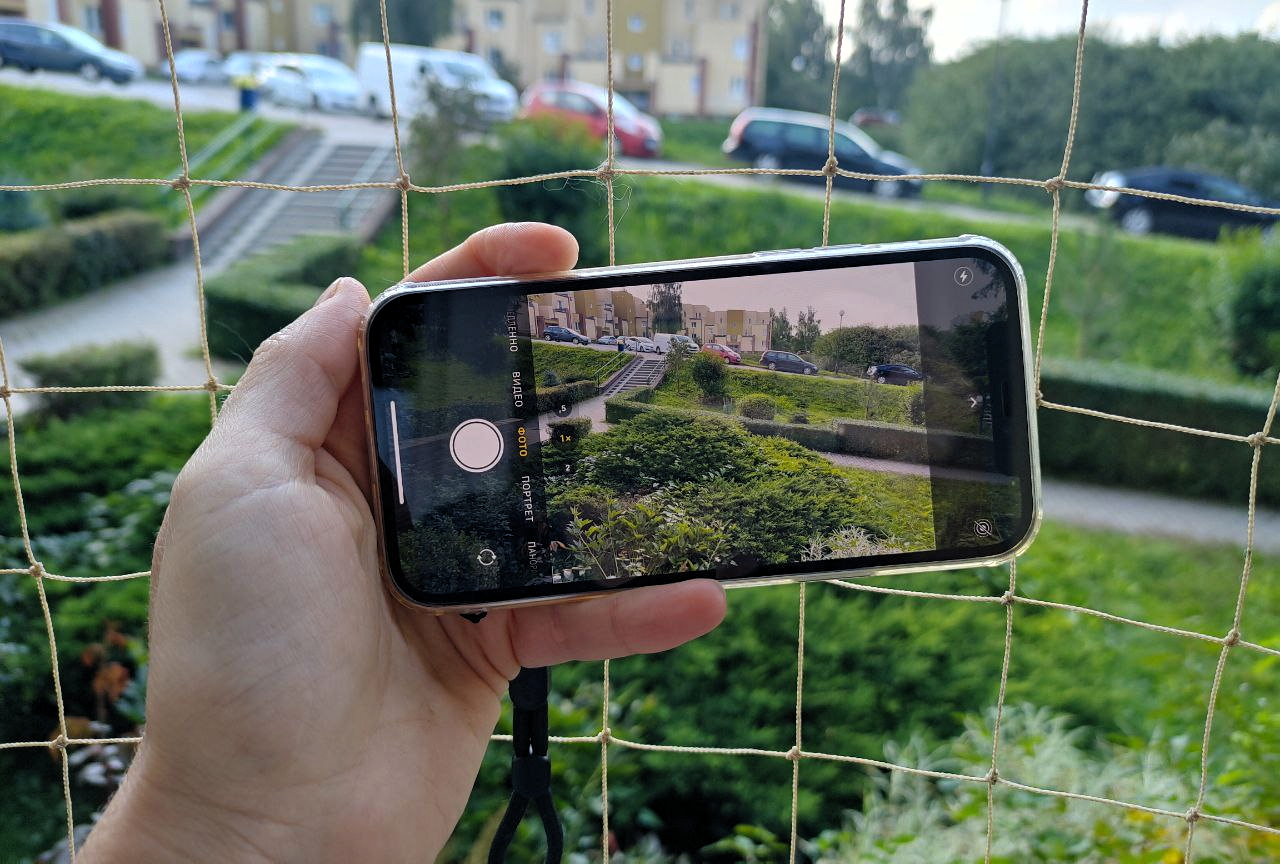
Një e preferuar për shumë prej nesh iPhone është kamera më e mirë. Sigurisht, tashmë mund të dëgjoni kundërshtimet e pronarëve të Samsung, Huawei dhe Xiaomi... Por ne nuk jemi këtu për të krahasuar kamerat e modeleve flagship. Siç e dini, kamera më e mirë është ajo që keni me vete. Aplikacioni standard i kamerës iPhone ju lejon të bëni shpejt selfie të mira, portrete, panorama, të regjistroni video 4K, të bëni shkrepje me diapazon të lartë dinamik (HDR), shkrepje aksioni, foto të shpërthyera etj. Ju do të jeni në gjendje të bëni një foto shumë artistike, duke e kuptuar dhe përgatitur, ose thjesht të kapni një moment spontan me cilësi të shkëlqyera. Më poshtë është një udhëzues se si të përdorni aplikacionin e kamerës iPhone në maksimum.
Si ta nisni shpejt kamerën në iPhone?
Nëse nuk doni të humbisni momentin, duhet të veproni shpejt. Ka disa mënyra për të nisur shpejt aplikacionin e kamerës në iOS.
Mënyra më e lehtë është të filloni nga ekrani i kyçjes. Ka një ikonë të veçantë në këndin e poshtëm djathtas. Shtypni dhe mbani gishtin mbi të, telefoni do të dridhet pak dhe do të hapë aplikacionin e kamerës. Një tjetër mundësi është të rrëshqitni majtas në ekranin e kyçjes. Zhbllokimi i telefonit (Face ID, Touch ID ose fjalëkalimi) nuk është i nevojshëm.
Sigurisht, mund ta zhvendosni edhe ikonën e kamerës diku më afër desktopit, por këtu nuk mund të bëni pa zhbllokuar.
Një mundësi tjetër është të nisni kamerën përmes "Qendrës së Kontrollit" (rrëshqitni poshtë nga këndi i sipërm i djathtë). Jo të gjithë e dinë që nëse mbani gishtin në ikonën e kamerës (funksioni Haptic Touch), do të shfaqet një përzgjedhje opsionesh - selfie, regjistrim video, foto portreti, selfie portreti. Kjo do të thotë, menjëherë mund të shkoni në modalitetin e shkrepjes që është interesante për ju.
Ata që pëlqejnë komandat zanore mund t'i kërkojnë Sirit të bëjë një foto.
Lexoni gjithashtu: Cilin model iPhone të zgjidhni në 2021?
Fokusimi dhe ekspozimi
Ndoshta, të gjithë e dinë tashmë për këtë, por nuk është mëkat ta përsërisni - në mënyrë që telefoni të fokusohet në një objekt të caktuar në kornizë, trokitni lehtë mbi të në ekran. Do të shfaqet një katror i verdhë që tregon zonën e fokusit. Nëse dëshironi ta bëni kornizën më të lehtë ose më të errët, tërhiqeni diellin pranë katrorit lart ose poshtë.
Mund ta ndryshoni gjithashtu ekspozimin duke hapur opsione shtesë (rrëshqitni lart në ekran në aplikacionin e kamerës). Mund të ktheheni në shkallën e ekspozimit nëse është e nevojshme duke trokitur mbi imazhin e shkallës së vogël në këndin e sipërm të majtë të ekranit.
Nëse nuk dëshironi që cilësimet e përzgjedhura të fokusit dhe ekspozimit të devijojnë kur lëvizni pamorin, duhet t'i rregulloni ato. Për ta bërë këtë, prekni katrorin e verdhë dhe mbani gishtin. Ekspozimi do të kyçet dhe mesazhi "Ekspozimi/Kyçja e fokusit" do të shfaqet në krye të ekranit.

Si të bëni foto, seri fotosh, panorama dhe më shumë
Ndoshta, krahasuar me programet e fotografisë së palëve të treta, kamera standarde e iPhone do të duket e thjeshtë, por është e aftë të marrë një shumëllojshmëri të gjerë fotografish - nga standardi në shkrepje me breshëri, shkrepje aksioni, modaliteti i portretit (përfshirë selfiet e portretit), HDR për peizazhet , foto katrore për Instagram, foto me kohëmatës për shkrepje në grup, panorama etj. Përveç kësaj, iPhone ka një blic LED që do të ndihmojë me ndriçimin minimal, i cili gjithashtu mund të jetë i dobishëm.

Foto standarde
Shtypni tastin e bardhë për të qëlluar. Për të parë se si doli korniza, trokitni lehtë mbi pamjen paraprake në këndin e poshtëm djathtas. Mund ta modifikoni menjëherë ose ta dërgoni te miqtë tuaj në rrjetet sociale.
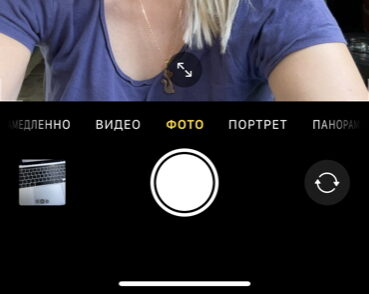
Në shumë raste, është më e përshtatshme të bëni një foto jo me butonin e ekranit, por duke shtypur tastet e volumit lart ose poshtë.
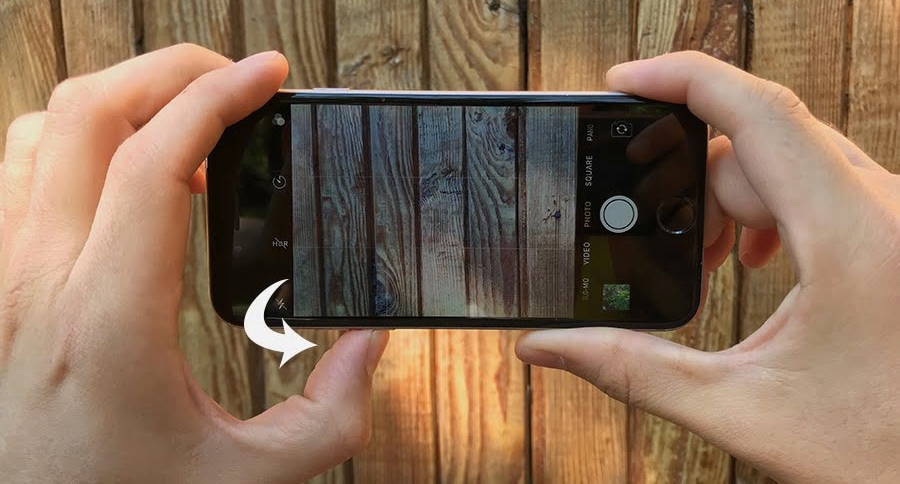
Nga rruga, funksionon gjithashtu me një kufje me tel të pajisur me çelësa të kontrollit të volumit.

Xhirime serike
Në iPhone XS dhe më të vjetër, thjesht shtypni dhe mbani butonin e regjistrimit për të bërë një seri fotografish të shumta. Aktiv iPhone 11 dhe më lart, procedura është pak më e ndërlikuar - duhet të tërhiqni butonin e xhirimit në të majtë. Ju do të shihni numrat që tregojnë se sa fotografi po merren.

Vetë sistemi do të zgjedhë kornizën më të mirë, sipas mendimit të tij. Nëse nuk jeni dakord me të, mund të zgjidhni opsionin tuaj (në të njëjtën kohë, fotot më të mira për sa i përket fokusit dhe përbërjes do të shënohen me pika gri). Ekziston gjithashtu një opsion për të zgjedhur një ose më shumë fotografi në një seri dhe për t'i ruajtur ato veçmas. Pjesa tjetër e fotove në seri mund të fshihet ose lihet.
Modaliteti i shkrepjes së vazhdueshme është i përsosur për krijimin e fotografive aksion - asnjë moment nuk do të humbasë.
PS Në cilësimet e kamerës, mund të aktivizoni përdorimin e tasteve të volumit për nxjerrjen e fotove me breshëri. Pastaj ju vetëm duhet të mbani të shtypur një nga tastet e volumit për të filluar serinë.
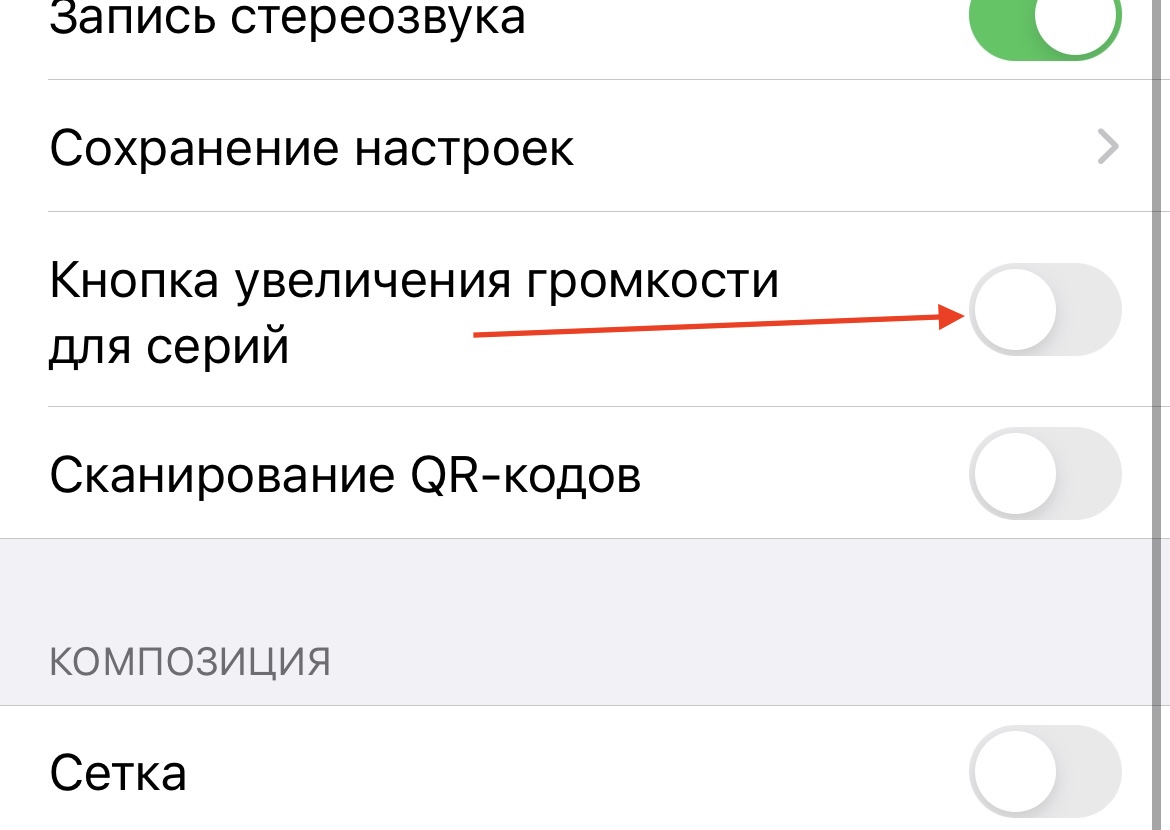
Foto panoramike
Rrëshqitni majtas dy herë për të ndërruar modalitetet e fotografimit për të kaluar në panorama. Prekni butonin e fotografimit dhe ndiqni udhëzimet në ekran - lëvizni telefonin ngadalë dhe vazhdimisht. Nëse është e nevojshme, drejtimi i të shtënave mund të ndryshohet duke klikuar mbi shigjetën. Për të përfunduar fotografimin, shtypni butonin e diafragmës.

Aplikacioni i kamerës iPhone nuk mbështet ende panorama të plota 360 gradë. Ju mund të lëvizni deri në 240° me një foto, mbani parasysh këtë. Por sigurisht që nuk duhet të përdorni të gjitha 240° nëse nuk dëshironi.
Nga rruga, ju mund të bëni një panoramë duke e mbajtur telefonin në një pozicion horizontal. Për shembull, nëse keni nevojë të gjuani një objekt shumë të gjatë.

Flash foto
Për të aktivizuar blicin, klikoni në ikonën e tij në këndin e sipërm të majtë të aplikacionit të kamerës. Ekzistojnë vetëm dy opsione - përfshirë. ose jashtë Nëse dëshironi të aktivizoni modalitetin automatik të blicit, atëherë rrëshqitni lart në ekran për të zgjedhur ikonën e blicit në shiritin e opsioneve që shfaqet.
Sipas mendimit tim, nuk ka kuptim të përdoret blici në modalitetin automatik, duke pasur parasysh se iPhone-t shkrepin në mënyrë të përsosur në errësirë. Blici është i nevojshëm, përveç errësirës së plotë ose nëse keni nevojë të ndriçoni me shkëlqim një objekt specifik në dritë të ulët.
Lexoni gjithashtu: Përvoja personale: Si kalova në iPhone pas 5 vitesh Android
Foto me kohëmatës
Për ta bërë këtë, duhet të telefononi panelin e opsioneve shtesë. Kjo bëhet ose duke rrëshqitur lart ose duke trokitur mbi ikonën e shigjetës në krye të ekranit.
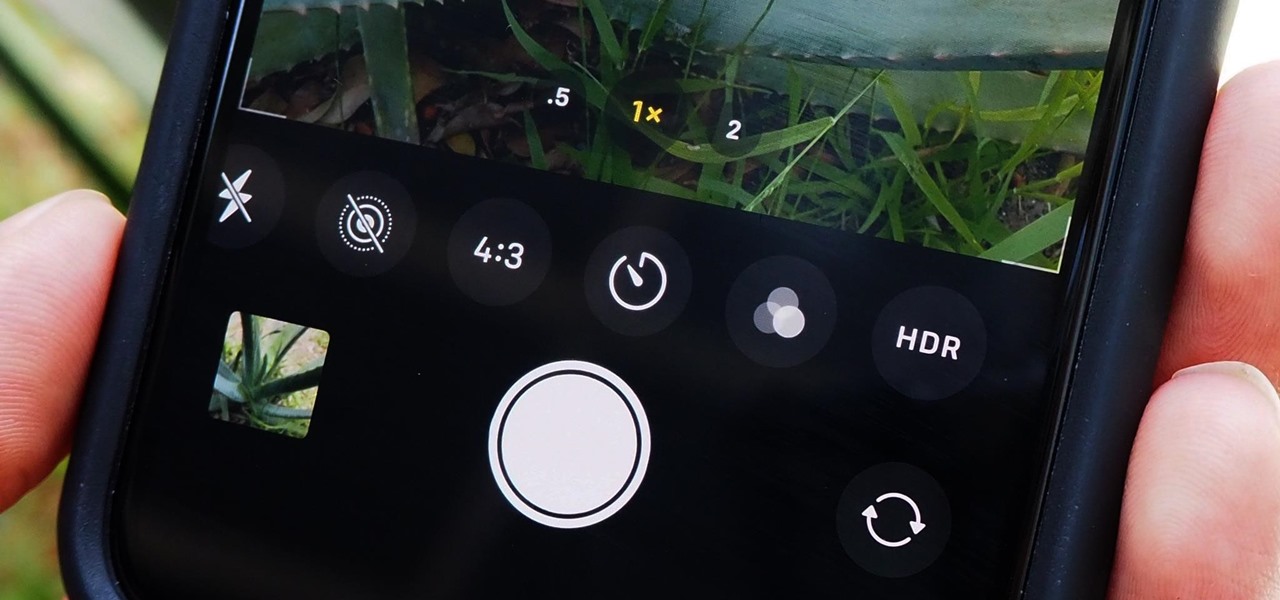
Pastaj kërkoni për ikonën me një rreth dhe një shigjetë - mund të zgjidhni një numërim mbrapsht 3 ose 10 sekonda. Gjatë numërimit mbrapsht, do të shihni sekondat e mbetura në ekran. Më pas telefoni inteligjent do të bëjë një seri prej 10 fotografish.
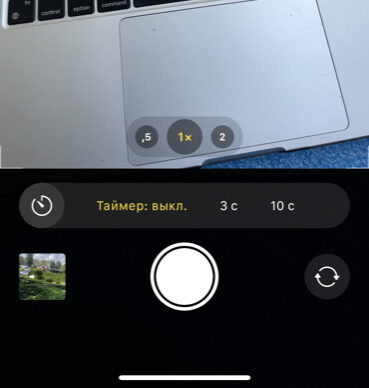
selfie
Nuk keni nevojë të bëni ndonjë gjë të veçantë për të kaluar në kamerën e përparme. Hapni aplikacionin e kamerës dhe prekni butonin me shigjetat e lakuara në këndin e poshtëm djathtas. Për t'u kthyer në kamerat normale - i njëjti veprim.
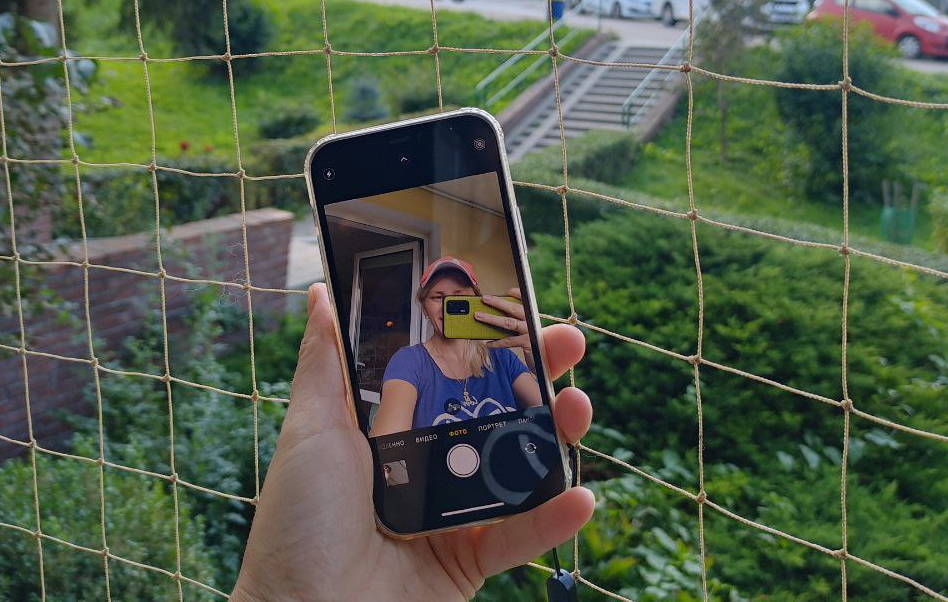

Kur shkrepni një selfie, disponohen të njëjtat mënyra si kur shkrepni nga kamerat kryesore.
Modaliteti i portretit
Që nga modeli i iPhone 7 Plus, iOS ka prezantuar modalitetin e portretit, i cili përdor mësimin e makinerive për të kapur foto në orientim portret ose peizazh me një sfond të paqartë dhe plan të parë në stilin "bokeh". Në të njëjtën kohë, theksi kryesor vendoset në fytyrën ose figurën (nëse fotografia është e plotë) e një personi. Për këtë, përdoret lidhja nga kamera kryesore dhe thjerrëza telefoto.
Ju gjithashtu mund të fotografoni kafshë ose objekte në modalitetin e portretit, nuk ka kufizime. Gjatë shkrepjes, aplikacioni i kamerës do t'ju kërkojë të lëvizni më afër ose më larg, të shtoni dritë etj.
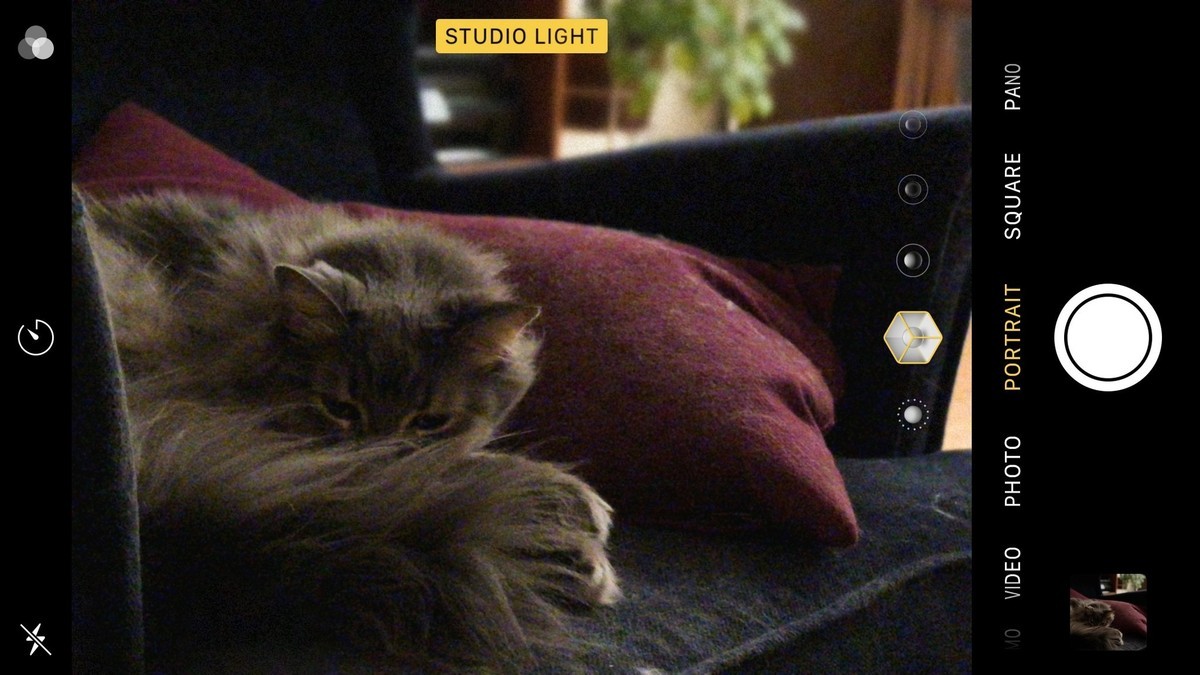

Modelet më të vjetra se iPhone 8 morën gjithashtu funksionin "Portrait Lighting". Ai përdor gjithashtu mësimin e makinerive dhe hartën e thellësisë për të shtuar ndriçim të veçantë në foto në kohë reale.
Për të nxjerrë një foto në modalitetin e portretit, rrëshqitni majtas në aplikacionin e kamerës së iPhone. Këtu mund të përdorni të dy kamerat kryesore dhe ato të përparme (duke kaluar midis 1x dhe 2x në këndin e poshtëm të majtë).
Në pjesën e poshtme do të jenë të disponueshme opsionet e ndriçimit - dritë natyrale, dritë studio, dritë konturore, ngjyra e skenës, bardh e zi me dy ton.
Është e mundur të ndryshohet thellësia e turbullimit të sfondit (ikona me shkronjën f në këndin e sipërm të djathtë), si dhe të ndryshohet ndriçimi i "ndriçimit" artificial (në të njëjtën kohë, kjo do të ndihmojë në bërjen e fytyrë e ndritshme, e lëmuar dhe rrezatuese - ky është një analog i zbukurimit me Android- telefonat inteligjentë).
Është interesante se çdo foto në modalitetin e portretit mund të korrigjohet pas shkrepjes. Për shembull, ndryshoni aperturën (thellësinë) e turbullimit të sfondit, zgjidhni një dritë tjetër, aplikoni filtra.
Foto katrore
Rrëshqitni lart për të shkuar te veçoritë e përparuara (siç përshkruhet më sipër në seksionin e kohëmatësit) dhe zgjidhni ikonën që thotë "4:3". Opsionet "16:9" dhe "katror" janë gjithashtu të disponueshme atje për fotot më të gjera ose katrore (për shembull, drejtpërdrejt për Instagram).
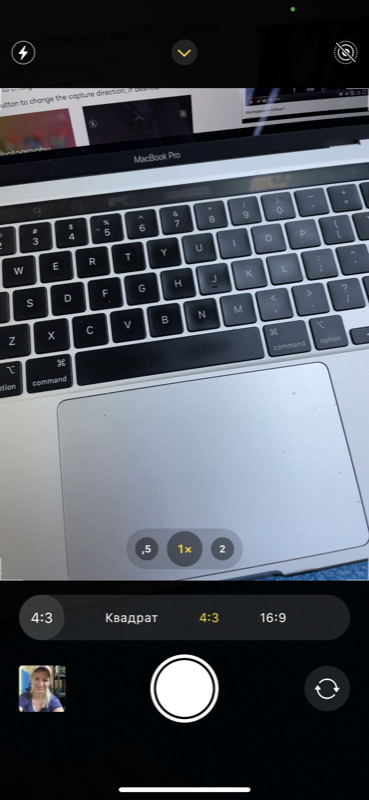
Filtrat
Rrëshqitni lart për më shumë veçori dhe trokitni lehtë mbi ikonën me tre rrathë të kryqëzuar. Pastaj zgjidhni një filtër me ngjyra që ju pëlqen dhe bëni një foto. Kjo funksionon si me kamerën kryesore ashtu edhe në modalitetin selfie.
Fotot “live” dhe efekti i ekspozimit të gjatë
iOS ka gjithashtu një veçori kaq interesante si fotot "live". Për të aktivizuar këtë veçori, thjesht duhet të prekni ikonën e saj në këndin e sipërm djathtas, ose të zgjidhni përmes menysë së opsioneve shtesë (rrëshqitni lart) dhe atje, nëse dëshironi, aktivizoni mënyrën automatike të funksionimit.
Nëse ky modalitet aktivizohet, kamera e iPhone do të regjistrojë një video të dytë përpara se të nxjerrë foton. Kështu, para çdo fotografie në galeri, do të shihni momentin që ishte para fotos. Është e lezetshme dhe sjell në jetë një koleksion fotografish. Vërtetë, fotot "live" zënë më shumë hapësirë memorie. Dhe, sigurisht, ju mund t'i shikoni ato vetëm në pajisje Apple, dhe në rrjetin social foto të tilla do të dërgohen në formën e zakonshme.

Ekziston një veçori interesante që jo të gjithë e dinë. Nëse rrëshqitni lart në foton "live", do të shfaqen parametra shtesë - efekte për video dhe më shumë. Ndër të tjera, ka një efekt ekspozimi të gjatë.
Ai do të prodhojë, për shembull, foto të bukura të një ujëvare ose një shatërvani, shembujt më poshtë.
Dhe gjithashtu foto "live", ose më mirë, një pjesë video përpara tyre, mund të modifikoni, shkurtoni kohëzgjatjen, fikni tingullin, zgjidhni kornizën kryesore.

Lexoni gjithashtu: Si të përdorni miniaplikacionet e reja në iPhone
Regjistrim video, lëvizje e ngadaltë, timelapse
iPhone juaj është gjithashtu një videokamerë e shkëlqyer. Ju mund të regjistroni video standarde deri në 60 korniza për sekondë, dhe modelet më të reja si iPhone 12, i aftë për të regjistruar 4K me 60 korniza për sekondë.
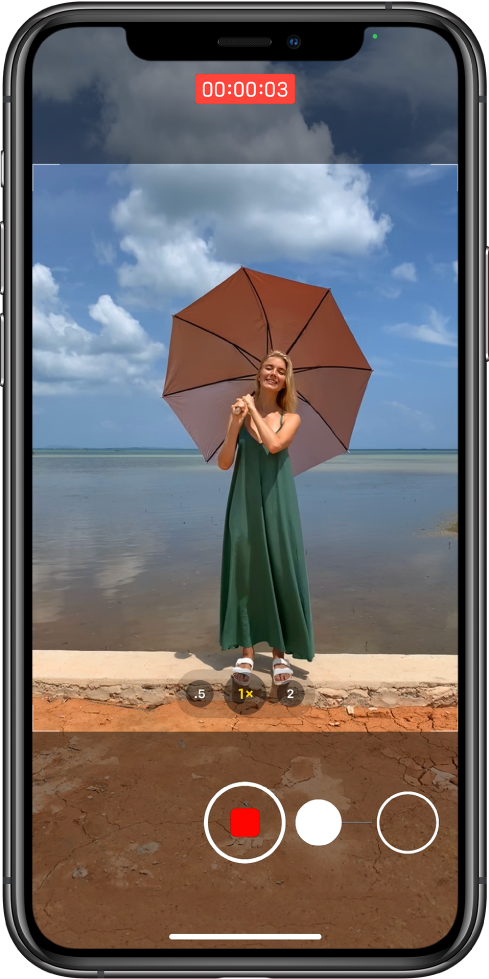
Regjistrimi standard i videos
Për të regjistruar një video, prekni modalitetin e videos në të djathtë të modalitetit të fotografisë në fund të ndërfaqes së kamerës ose (në modelet më të vjetra se 11) thjesht shtypni dhe mbani butonin e diafragmës. Në rastin e dytë, video do të regjistrohet derisa të lëshoni gishtin. Nëse dëshironi që të regjistrohet më tej, pa e lëshuar, rrëshqisni gishtin në të djathtë, duke lëvizur butonin në rrethin e vendosur atje. Thjesht mund të rrëshqitësh djathtas për të nisur shpejt modalitetin e regjistrimit të videos.
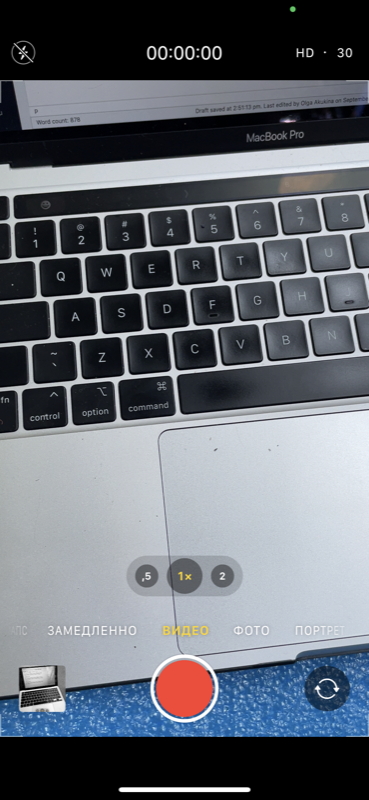
Gjatë regjistrimit të një videoje, mund të bëni një foto duke shtypur butonin e bardhë në këndin e djathtë. Kjo nuk do të ndikojë në procesin e regjistrimit të videos.
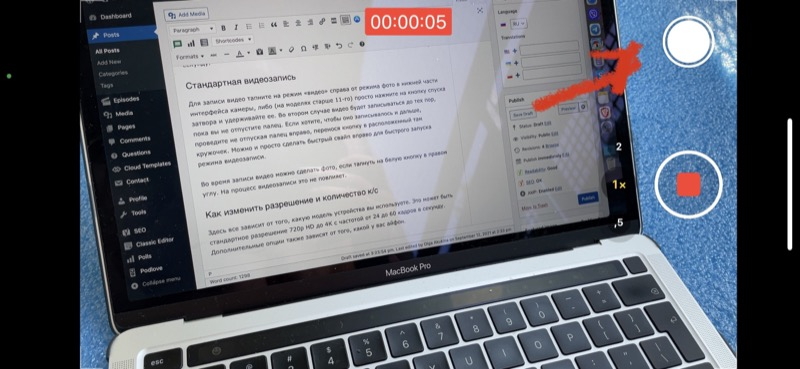
Si të ndryshoni rezolucionin dhe numrin e c/c
E gjitha varet nga modeli i pajisjes që po përdorni. Kjo mund të jetë me definicion standard 720p HD deri në 4K me 24 deri në 60 korniza për sekondë. Opsionet shtesë varen gjithashtu nga iPhone që keni.
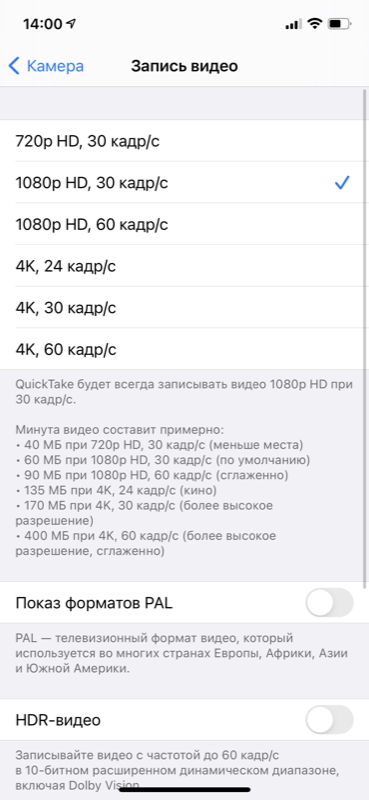
Por, në çdo rast, për të hyrë në cilësimet, duhet të dilni nga programi i kamerës dhe të gjeni seksionin "Kamera" në listën e përgjithshme të cilësimeve. Këtu mund të zgjidhni rezolucionin dhe numrin e kornizave për sekondë për video normale dhe me lëvizje të ngadaltë. Ka gjithashtu shumë opsione shtesë.
Video me lëvizje të ngadalta
Videoja me lëvizje të ngadaltë ka qenë e disponueshme që nga iPhone 5s. Me video me lëvizje të ngadaltë, mund të xhironi me fps të lartë (korniza për sekondë), dhe pas regjistrimit, ngadalësoni ose shpejtoni pjesë të caktuara të videos sipas dëshirës. Kjo është veçanërisht interesante kur keni të bëni me diçka që ndodh shpejt, si shpërthime, fishekzjarre, gara me makina, marifete.
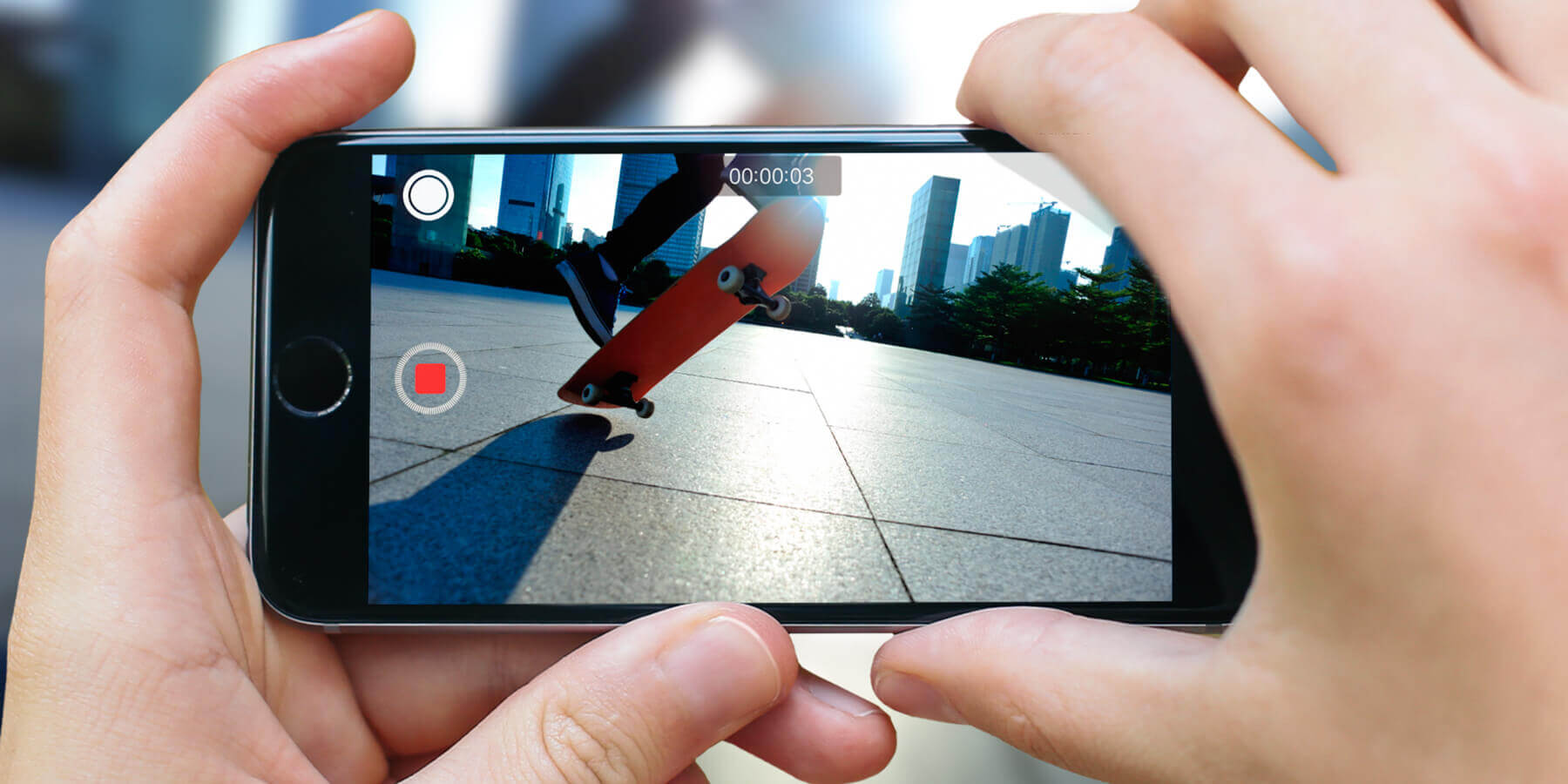
Për të hyrë në modalitetin e lëvizjes së ngadaltë, rrëshqitni dy herë djathtas dhe prekni tastin e regjistrimit. Klipi që rezulton do të ruhet në galeri dhe sistemi do të zgjedhë pjesën e tij që do të ngadalësohet. Ju gjithashtu mund ta zgjidhni vetë këtë seksion nëse zgjidhni një video në galeri dhe trokitni lehtë mbi "Ndrysho". Do të ketë një shirit të veçantë poshtë përshkrimit të videos, ku mund të zgjidhni zonën që do të ngadalësohet. Zgjidhni segmentin e dëshiruar dhe klikoni "U krye". Më pas, nëse dëshironi, do të jetë e mundur kthimi i versionit origjinal duke zgjedhur përsëri "Edit" dhe më pas "Revert".
Videoja me lëvizje të ngadaltë mund të regjistrohet me 120 ose 240 korniza për sekondë. Si të ndryshoni cilësimet u përshkrua në kapitullin e mëparshëm. Sa më shumë k/s, aq më shumë "peshë" është skedari përfundimtar.
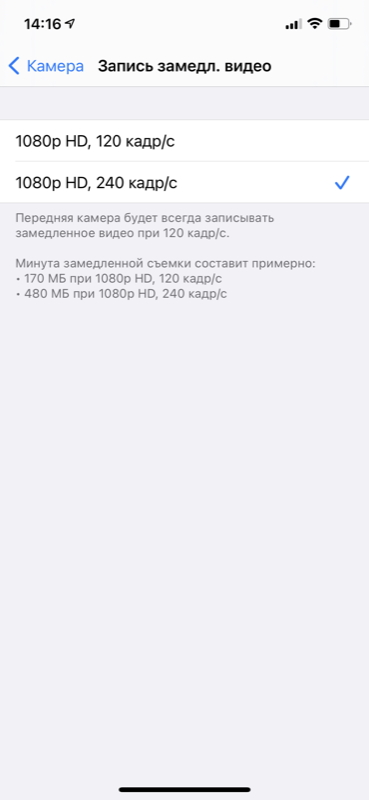
Shtyrje kohe
Time-lapse (time-lapse) është, përkundrazi, video jo e ngadalësuar, por e përshpejtuar. Me ndihmën e tyre, ju mund të qëlloni, për shembull, ndërtimin e një ndërtese për disa orë, ose se si dielli fluturon mbi horizont. Modaliteti është gjithashtu i dobishëm për blogerët, për shembull, për të shfaqur stërvitjet, punët e shtëpisë, ndryshimin e rrobave, punimet, etj.
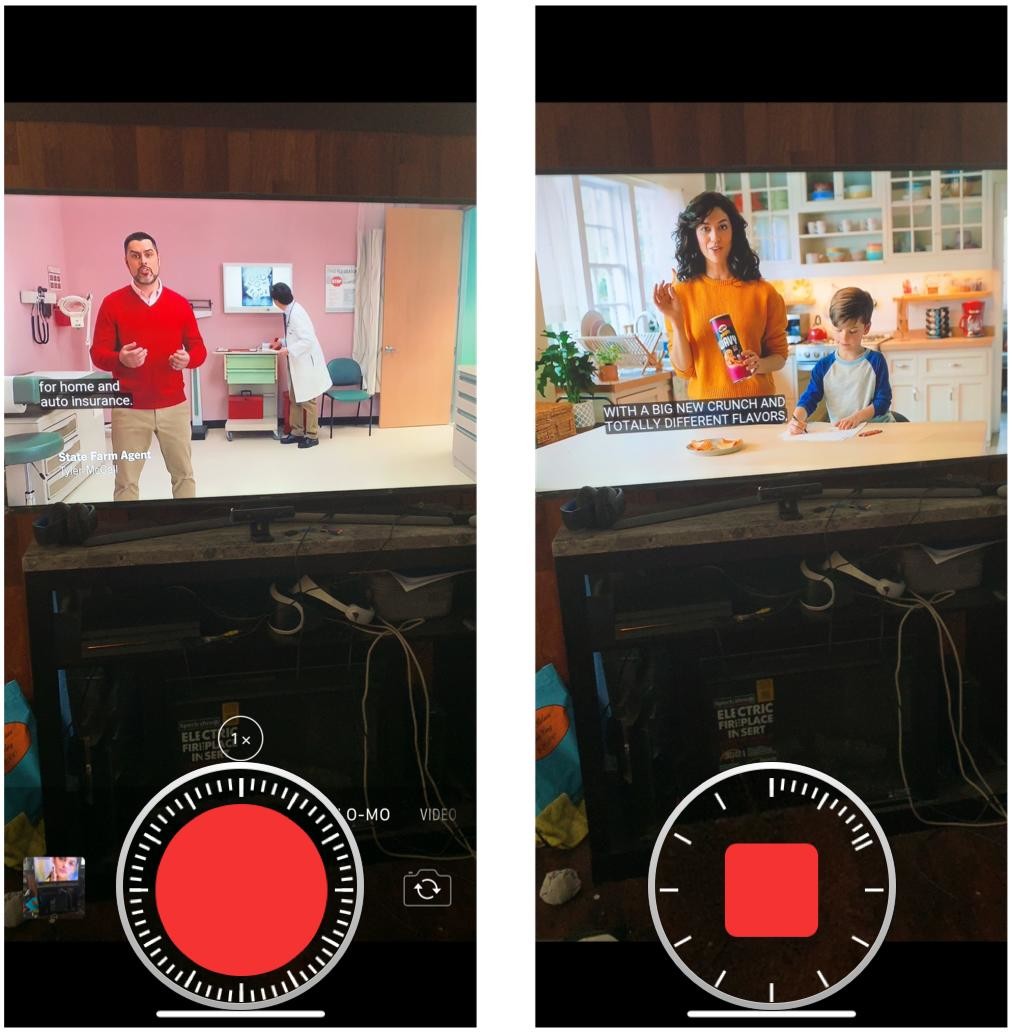
Një trekëmbësh rekomandohet shumë për regjistrimin me kalim kohe. Dhe më mirë, në përgjithësi, çdo iPhone/iPad shtesë, sepse një timelapse interesante zakonisht kërkon shumë kohë.
Për të kaluar në modalitetin e kalimit të kohës, hapni aplikacionin e kamerës dhe rrëshqitni tre herë djathtas.

Lexoni gjithashtu: Si të instaloni dhe konfiguroni Signal në iPhone
Redaktimi i videove në iPhone
iOS dikur ju lejonte vetëm të shkurtoni gjatësinë e videos. Por tani mund të aplikoni çdo mjet të integruar të redaktimit të fotografive në videot tuaja! Zgjidhni një video dhe klikoni "Ndrysho" në këndin e sipërm të djathtë. Këtu mund të shkurtoni videon, të përdorni cilësimet e korrigjimit të ngjyrave, filtrat, të rrotulloni ose pasqyroni videon në planin vertikal dhe horizontal në çdo kënd, të fikni tingullin.
Dhe, siç është zakon në Apple, ndryshimet tuaja nuk e mbishkruajnë plotësisht videon, çdo gjë mund të "përmbyset" nëse dëshironi :-).
Video me HDR (kamerë iPhone 12 dhe më e lartë)
Nëse regjistroni video në kushte të vështira ndriçimi dhe është e rëndësishme për ju që të keni një ekuilibër të mirë midis zonave të errëta dhe të lehta, duhet të regjistroni video me rreze të lartë dinamike (HDR). Mund ta aktivizoni në cilësimet e kamerës, seksioni "Regjistrimi i videos". Vetëm kini parasysh se disa redaktues video mund të hapin video të tilla me ngjyra të shtrembëruara sepse ato nuk janë të përputhshme.
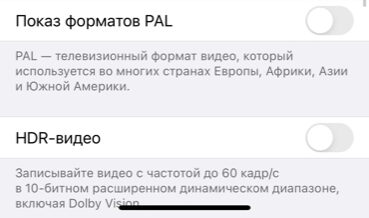
Si të përdorni lente të ndryshme në kamerën e iPhone
Në varësi të modelit, iPhone juaj mund të pajiset me module shtesë të kamerës - telefoto (ju lejon të zmadhoni dy herë pa humbur cilësinë) dhe/ose me kënd të gjerë (korniza përshtatet shumë më tepër, por mund të ketë shtrembërime në skajet).

Kamera e iPhone/iPad ju lejon të kaloni ndërmjet moduleve duke përdorur një dietë të shënuar ".5", "1x" dhe "2". Prandaj, 1x është një lente standarde, 5 është një lente me kënd të gjerë dhe 2 është një lente telefoto me zmadhim 2x. Regjistrimi në modalitetin e portretit është i mundur kur përdorni modulin kryesor dhe telefoto, por jo këndin e gjerë.
Nëse mbani gishtin në bllokun e ndërrimit të lenteve, do të shihni opsionin për të zmadhuar/zbritur në formën e një shkalle vizuale.
Foto në format RAW
Nëse keni një iPhone 12 Pro / iPhone 12 Pro Max dhe modele më të vjetra, mund të shkrepni në formatin e ri Apple ProRAW. Është diçka si një hibrid midis RAW të plotë (imazhe me të dhëna maksimale dhe aftësi për t'u rregulluar pas shkrepjes) dhe JPEG/HEIC. Mundësitë e pas-përpunimit janë të mëdha, cilësia falë teknologjisë AI është e shkëlqyer. Një tjetër plus është Apple në ProRAW e tij përdor kontejnerin popullor .DNG, që do të thotë se do të jeni në gjendje të hapni dhe modifikoni skedarë të tillë pothuajse në çdo redaktues.

E keqja është se skedarët e imazheve ProRAW mund të jenë të mëdha, rreth 25 MB secili, kështu që telefonit tuaj mund t'i mbarojë hapësira shpejt.
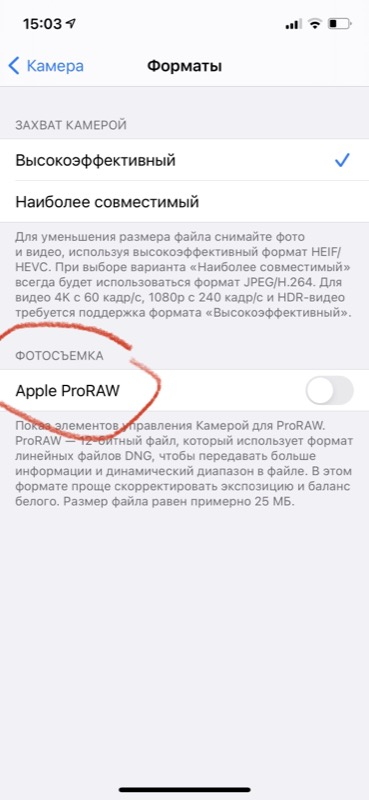
Te ndezesh Apple ProRAW, hapni seksionin "Kamera" në cilësimet e përgjithshme të iPhone/iPad, shkoni te skeda Formatet dhe zgjidhni ProRAW. Më pas, kur hapni kamerën, ikona RAW do të shfaqet në këndin e sipërm të djathtë. Prekni atë për të aktivizuar fotografimin ProRAW. Fotografitë në galeri do të etiketohen RAW.
Lexoni gjithashtu: Si të ndryshoni shfletuesin e paracaktuar në iPhone ose iPad?
Si të përfshini një rrjet për përbërjen perfekte
Në cilësimet e kamerës, mund të aktivizoni opsionin "Grid", më pas ekrani do të ndahet në 9 pjesë nga dy vija vertikale dhe dy horizontale. Fotografët profesionistë përpiqen të ndjekin "rregullin e të tretave" (një version i thjeshtuar i seksionit të artë), të cilin rrjeti do t'ju ndihmojë të ndiqni. Pjesët e rëndësishme të përbërjes duhet të vendosen aty ku kryqëzohen linjat e rrjetit, dhe "pikat e fuqisë" kryesore duhet të jenë në kryqëzimin e tyre. Atëherë do të merrni fotot më harmonike.
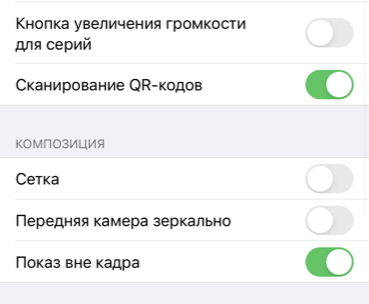

Epo, rrjeti do të ndihmojë gjithashtu që të mos "rrëmujë" horizontin, për shembull.
Çfarë është një HEIC? Ne kursejmë hapësirë në kujtesën e telefonit inteligjent
Në cilësimet e kamerës, mund të zgjidhni formatin në të cilin do të ruhen fotot dhe videot - JPG standarde (e quajtur më e pajtueshme në cilësimet) ose HEIC/HEIF (shumë efikase). Cilësia nuk është më e keqe, por foto/video të tilla zënë dukshëm më pak hapësirë në memorie. Shumica dërrmuese e redaktorëve hapin skedarë të tillë, kështu që nuk do të ketë probleme.
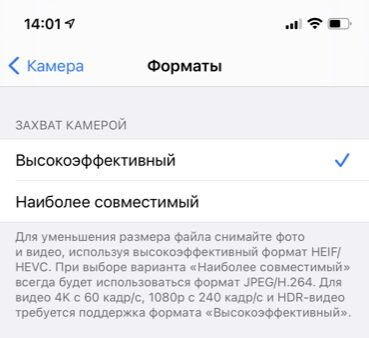
Për çfarë është i dobishëm SmartHDR?
Opsioni i fotografive HDR (me gamë të zgjeruar dinamike) u shfaq në iOS shumë kohë më parë. Por vetëm duke filluar me iPhone XR, ai fitoi automatikisht në formën e opsionit SmartHDR, përsëri, duke përdorur teknologjitë AI. Në kushte të vështira ndriçimi, telefoni bën disa fotografi dhe fotografia përfundimtare tregon një ekuilibër pothuajse të përsosur të pjesëve të lehta dhe të errëta të kornizës.
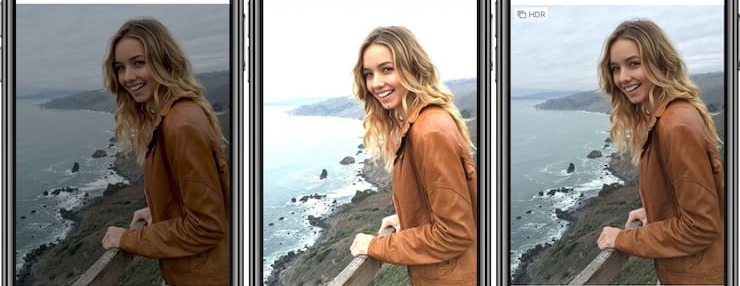
Modelet moderne të iPhone përdorin HDR në parim për të krijuar çdo foto.
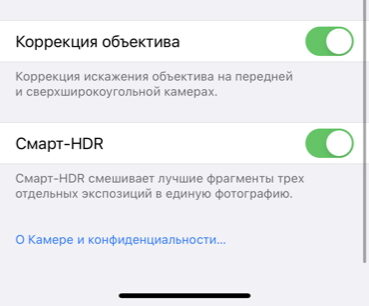
Sipas mendimit tonë, kjo nuk ka kuptim, por funksioni HDR mund të fiket në cilësimet e kamerës. Pastaj mund të aktivizoni HDR nëse është e nevojshme manualisht në ndërfaqen e kamerës.
Karakteristikat e dobishme: QR-skanimi i kodeve dhe dokumenteve
Kamera e iPhone ka një skaner të integruar të kodit QR. Ai është aktivizuar si parazgjedhje, por nëse ka ndonjë gjë, është i çaktivizuar në cilësimet.
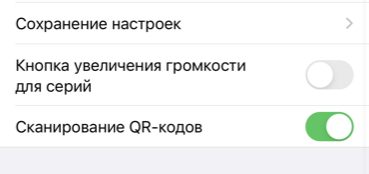
Thjesht drejtojeni lentet në kodin QR dhe në pjesën e sipërme të ekranit do të shihni informacionin e koduar në të.
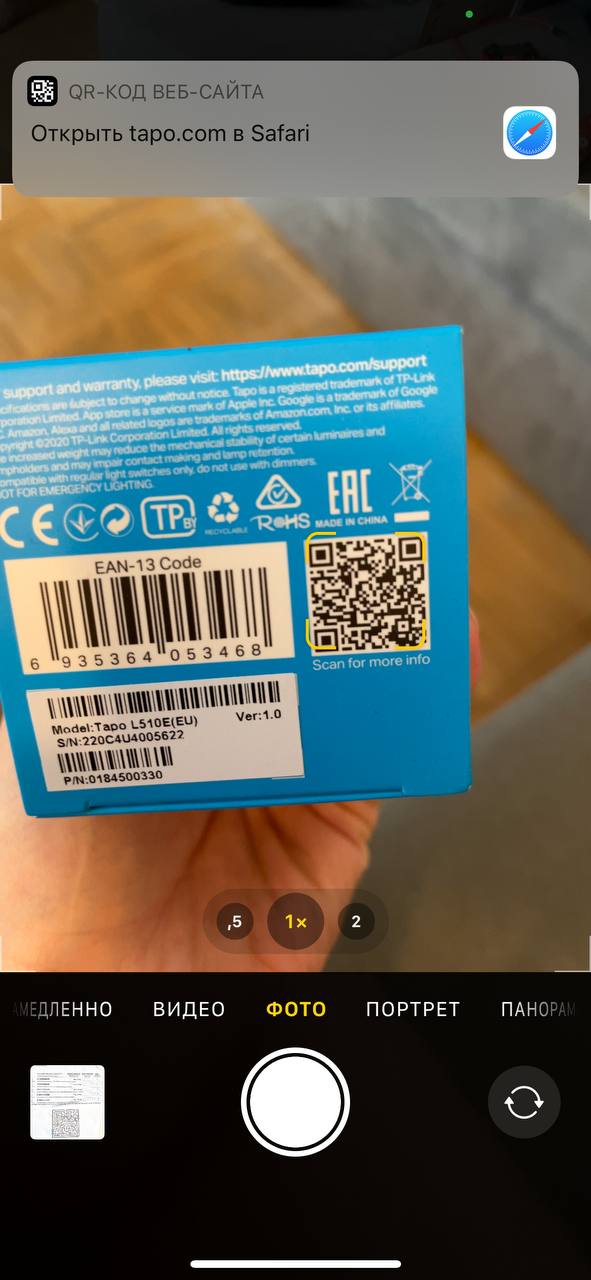
Dhe jo të gjithë janë të vetëdijshëm se kamera e iPhone ju lejon të skanoni dokumente pa pasur nevojë për ndonjë pajisje të palëve të treta. Vërtetë, skaneri nuk është i disponueshëm në vetë kamerën, por në aplikacionin "Files". Hapni menaxherin e rregullt të skedarëve, prekni ikonën me tre pika në këndin e sipërm të djathtë të ekranit dhe zgjidhni artikullin "Skano dokumentet". Më pas drejtojeni kamerën drejt dokumentit, shtypni butonin e diafragmës dhe më pas zgjidhni kufijtë e dokumentit, duke prerë të gjithë elementët e panevojshëm të sfondit. Si rezultat, sistemi do ta ruajë figurën në një format të tillë sikur të ishte skanuar në një skaner, mund ta gjeni në të njëjtin aplikacion "Files".
Si t'i shihni të gjitha fotot tuaja në hartë?
Dhe një veçori tjetër interesante që është aktivizuar si parazgjedhje. Por për çdo rast, kontrolloni – Cilësimet – Privatësia – Shërbimet e Vendndodhjes – Kamera. Lejo kamerën e iPhone të marrë të dhëna GPS gjatë përdorimit të aplikacionit. Është gjithashtu më mirë të aktivizoni çelësin pranë artikullit "Gjeolokimi i saktë".
Secila nga fotot tuaja përmban të dhëna për vendndodhjen në të cilën është shkrepur. Pra, nuk do të jetë problem ta përcaktoni atë, nëse është e nevojshme - thjesht duhet të rrëshqitni lart foton në galeri për të parë pikën në hartë dhe adresën. Ju gjithashtu mund të shihni të gjitha fotot e bëra në këtë adresë, si dhe të shihni të gjitha fotot tuaja në hartën gjeografike.
Për më tepër, galeria ka një skedë "Kërko", në linjën e kërkimit mund të futni një qytet, një rrugë dhe të shihni të gjitha fotot e marra atje, nëse ka.
Lexoni gjithashtu: Kalimi nga Android në iPhone, Pjesa II: Apple Orë dhe AirPods - a është ekosistemi kaq i mirë?
Modaliteti i natës. A është e mundur të çaktivizoni modalitetin e natës në kamerën e iPhone?
Ne kemi analizuar të gjitha opsionet dhe cilësimet që dallojnë kamerën e iPhone. Megjithatë, ndoshta pas njëfarë kohe diçka do të ndryshojë, do të shfaqen opsione të reja. Për shembull, tani modaliteti i natës në kamerën e iPhone funksionon automatikisht. Telefoni përcakton që është mjaft i errët dhe ju tregon se sa sekonda duhet të bëni fotografinë për cilësinë më të mirë - mund të jetë nga një pjesë e sekondës deri në 10 sekonda (por më shpesh 2-3 sekonda). Ikona e modalitetit të natës shfaqet në ndërfaqen e kamerës në këndin e sipërm të majtë.
Mund të ndryshoni orën kur bëhet fotografia në modalitetin e natës. Për ta bërë këtë, duhet të prekni ikonën e modalitetit të natës dhe të përdorni rrëshqitësin mbi butonin e diafragmës për të vendosur kohën e duhur (mund ta shihni në pamjet e mësipërme). Në varësi të kohëzgjatjes së ekspozimit, mund të merren fotografi me cilësi dhe ndriçim të ndryshëm.
Gjithashtu, gjatë shkrepjes së natës, një kryq mund të shfaqet në mes të pamorit. Nëse shihni se po largoheni prej tij, atëherë përpiquni të mbani iPhone në mënyrë që të mos ketë ndërrime, përndryshe fotografia e natës do të jetë e paqartë.
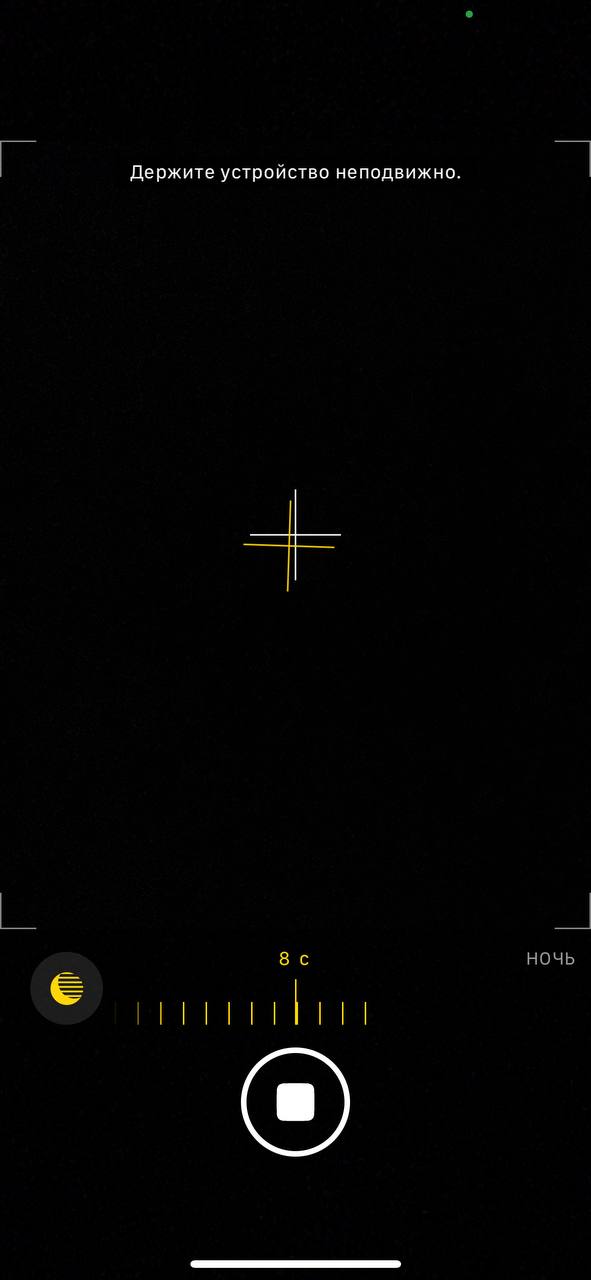
Ndonjëherë përdoruesit pyesin veten - a është e mundur të fikni fare modalitetin e natës në kamerën e iPhone? Po, por jo tani, por në iOS 15 të ardhshëm. Do t'ju duhet të shkoni te cilësimet e kamerës dhe të gjeni një çelës të ri përgjegjës për çaktivizimin e modalitetit të natës. Megjithëse, sipas mendimit tonë, fotografitë e natës së iPhone janë shumë të mira (dhe jo të mbingarkuara, si në disa prodhues të tjerë), dhe nuk ka kuptim ta çaktivizoni këtë mënyrë.
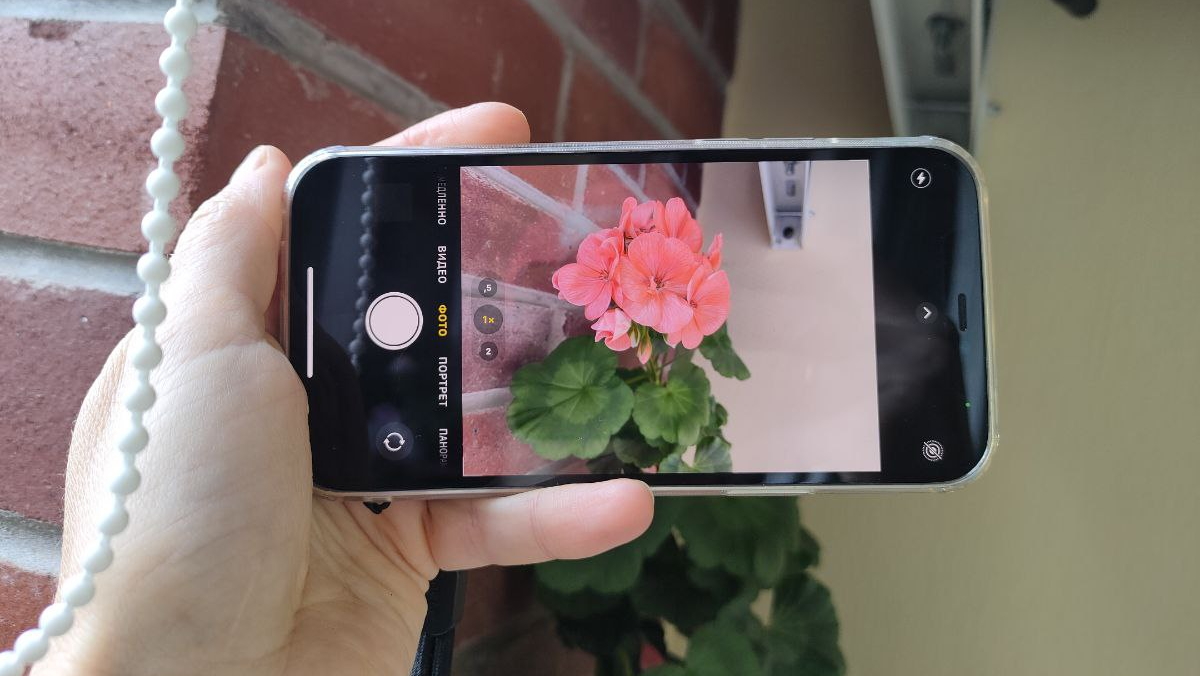
Epo, kjo është e gjitha. Nëse keni ende pyetje në lidhje me kamerën e iPhone, shkruani në komente - ne do t'ju ndihmojmë!
Lexoni gjithashtu:

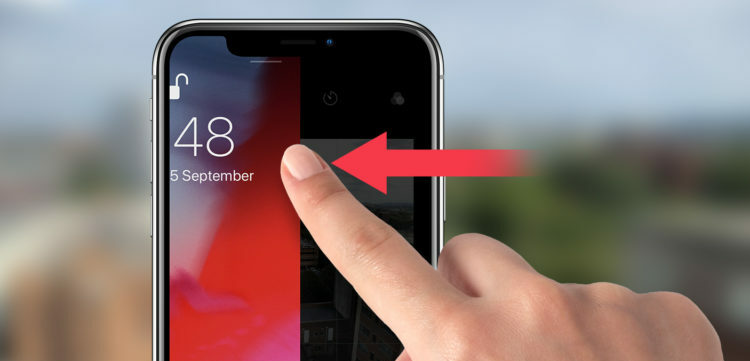
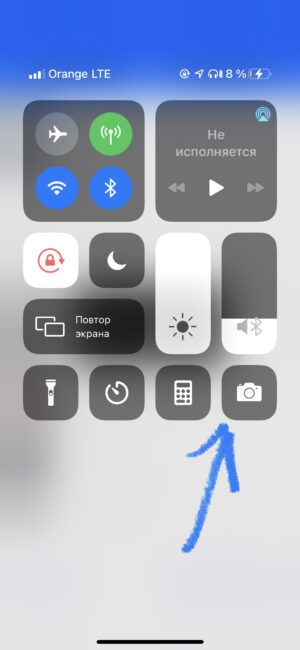

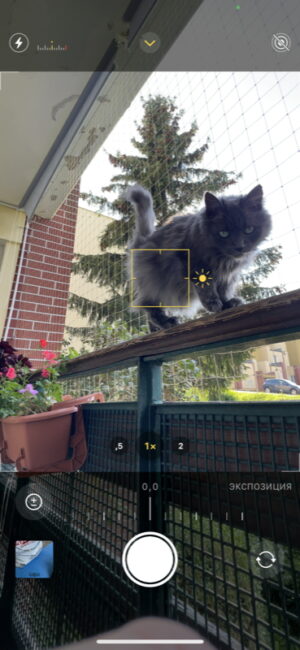
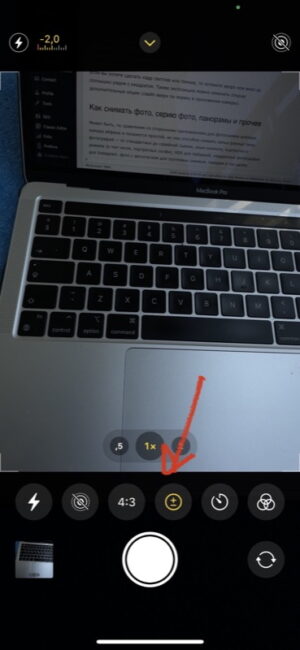


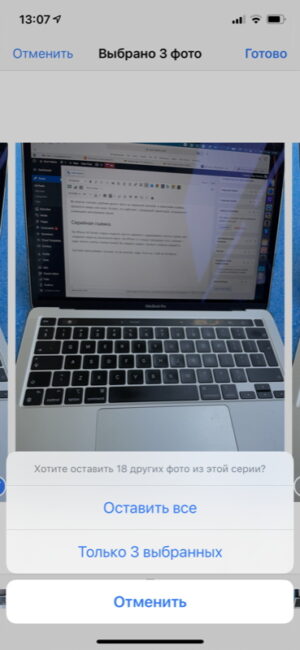
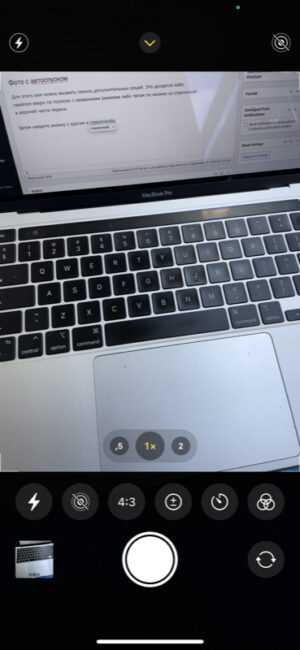
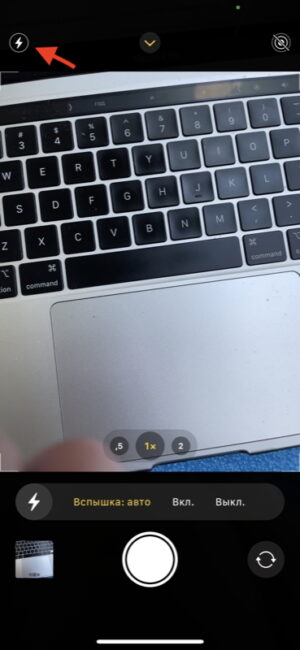
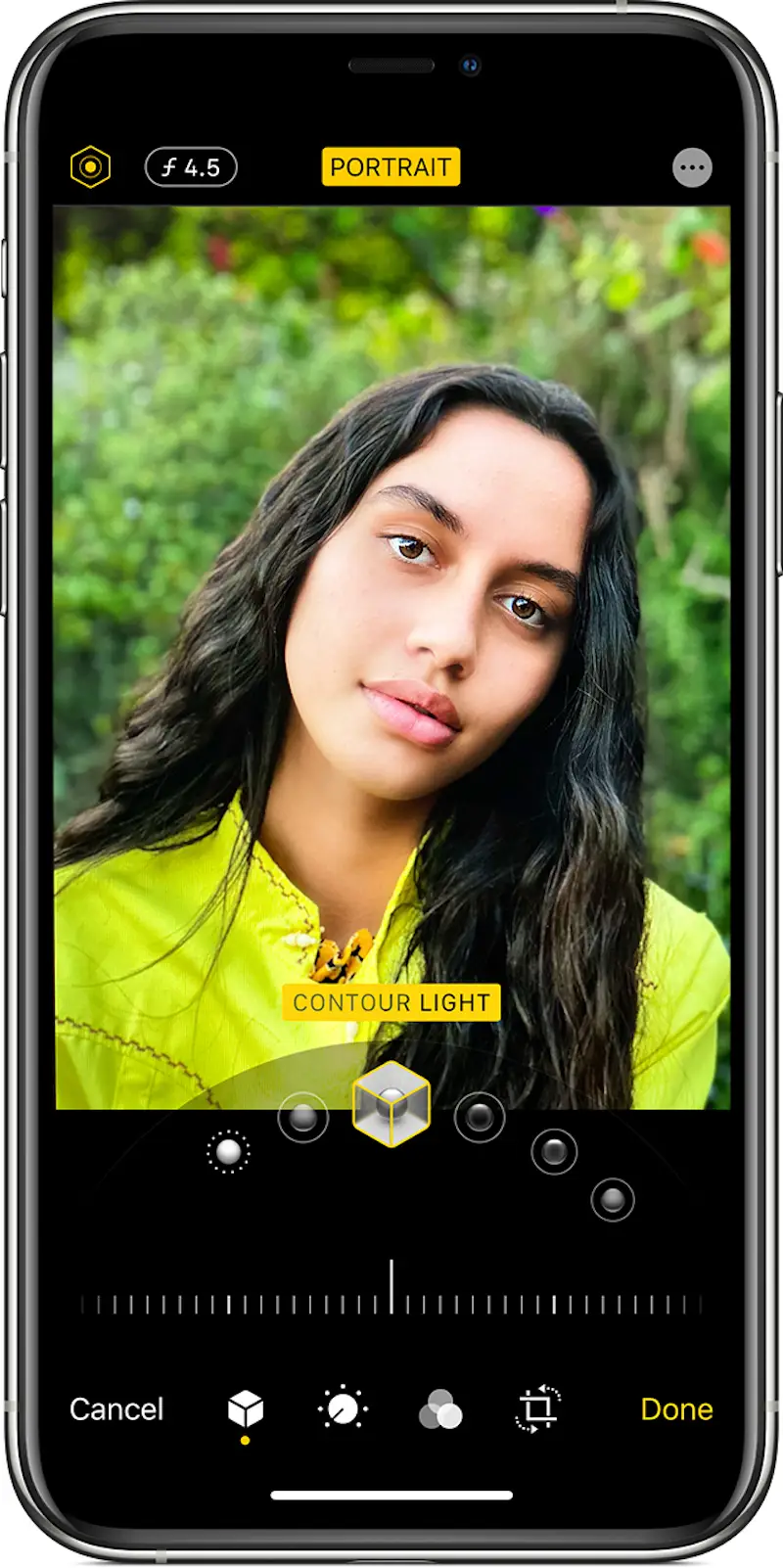
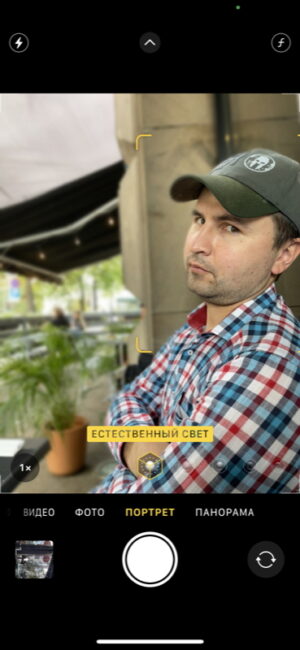
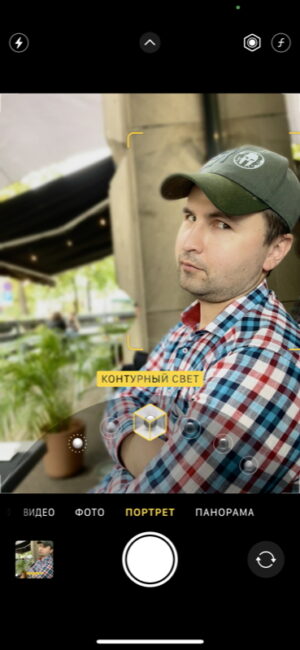
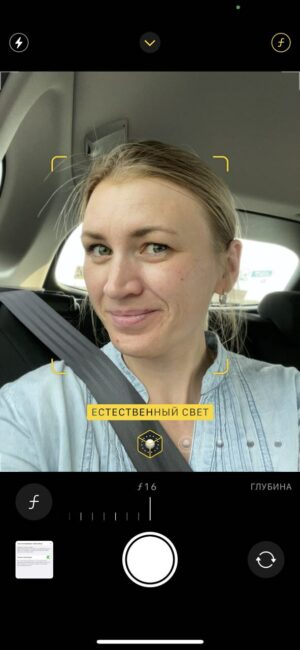





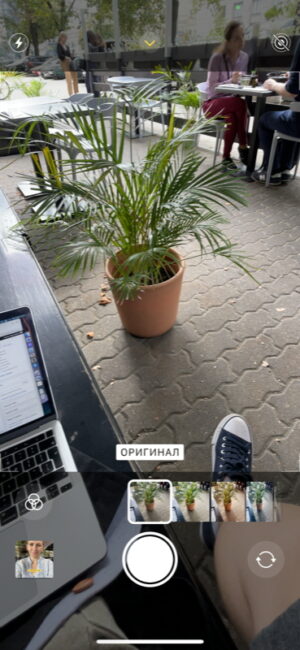
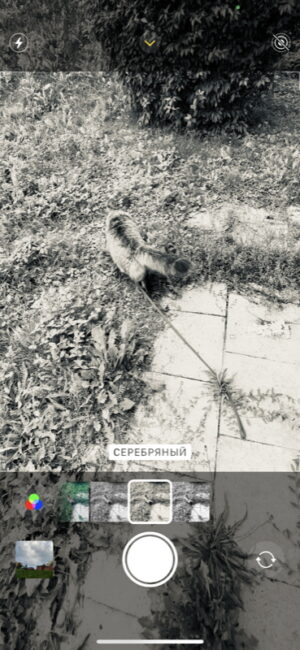
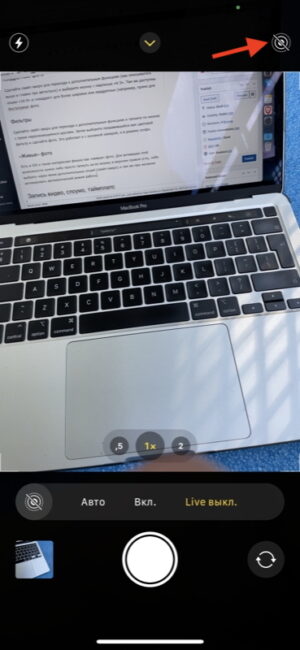
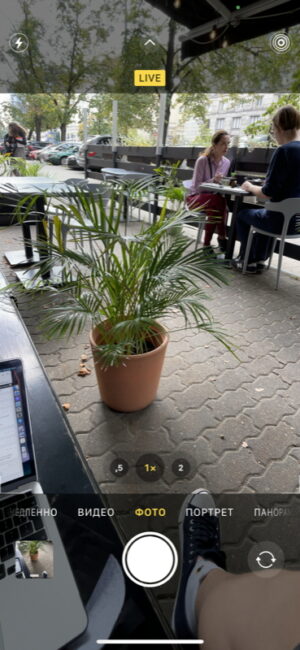
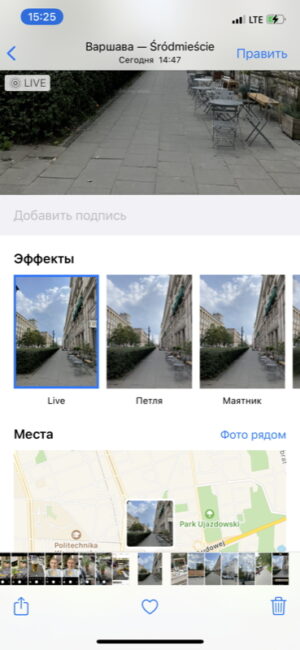



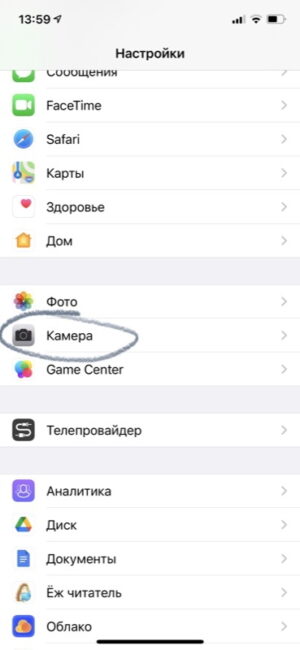

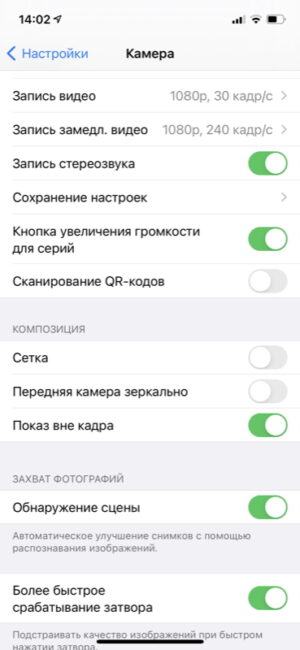
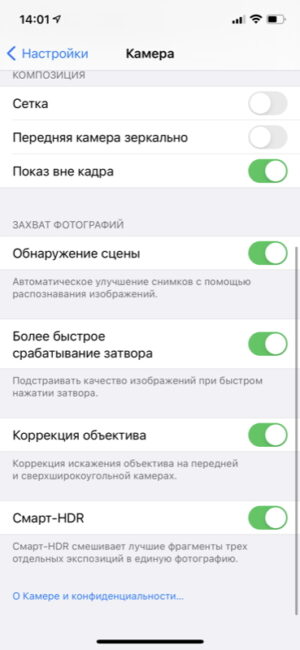
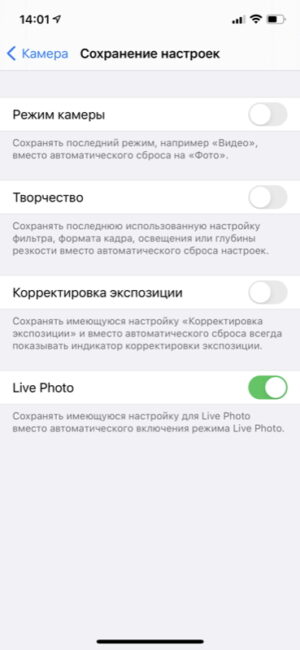
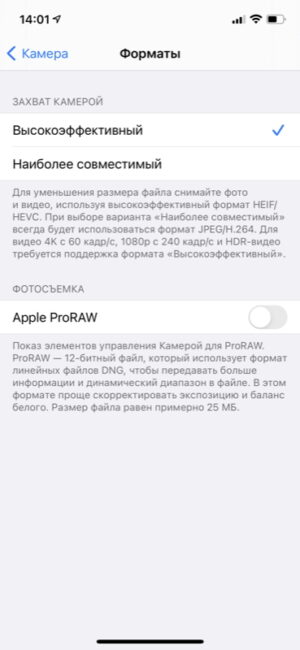
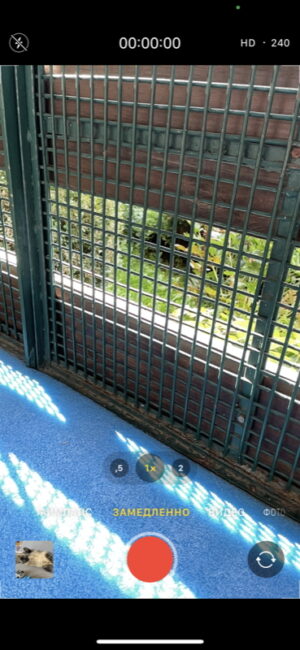
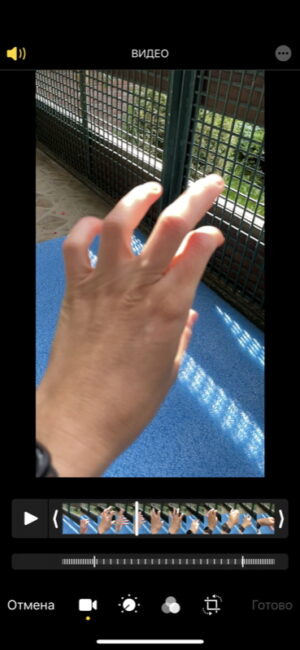
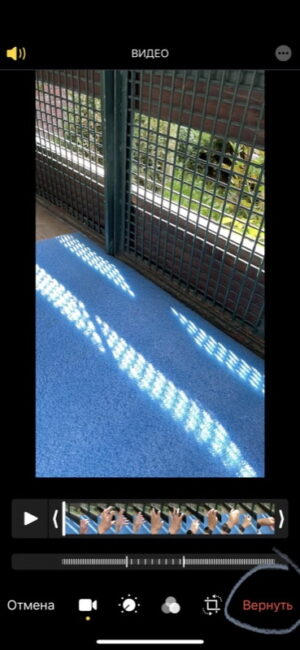
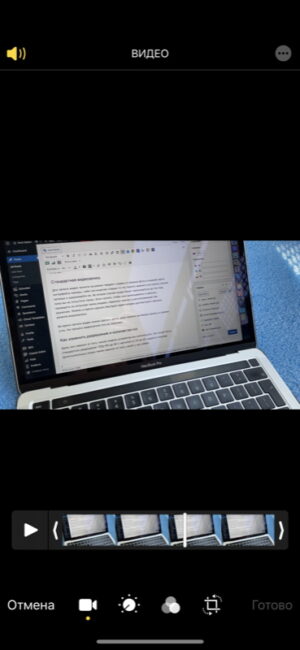
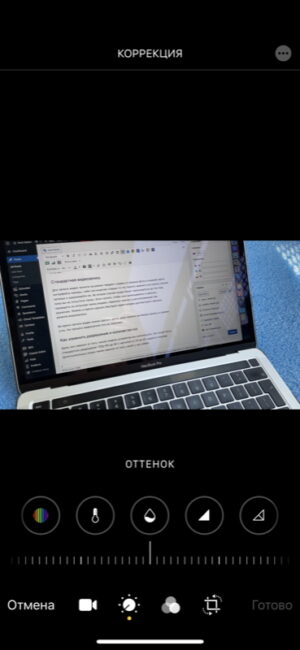
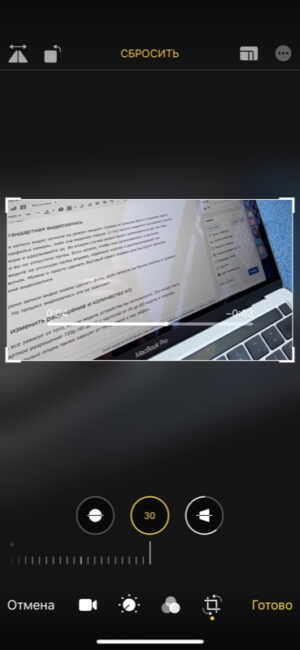
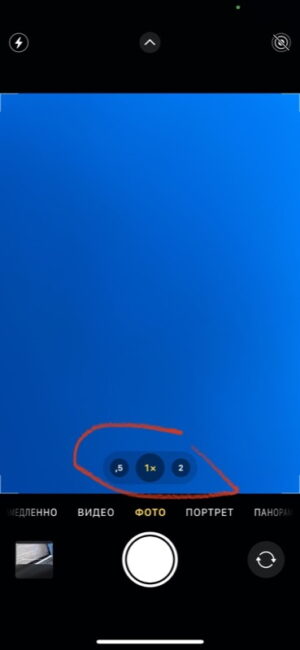
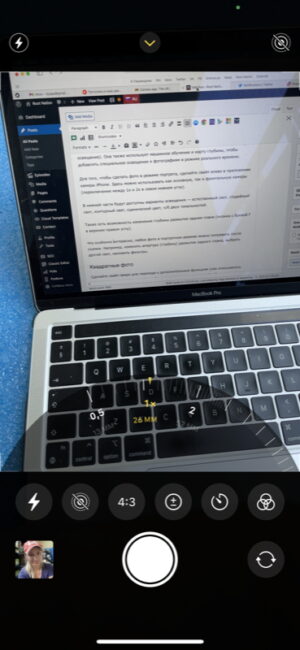


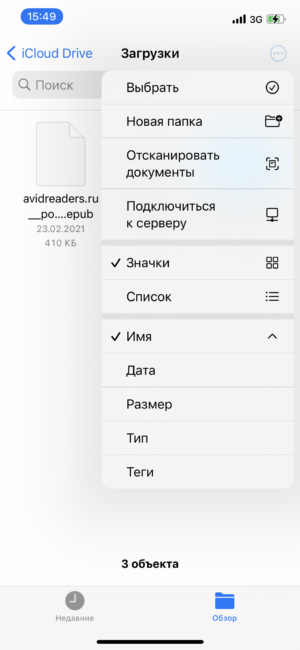

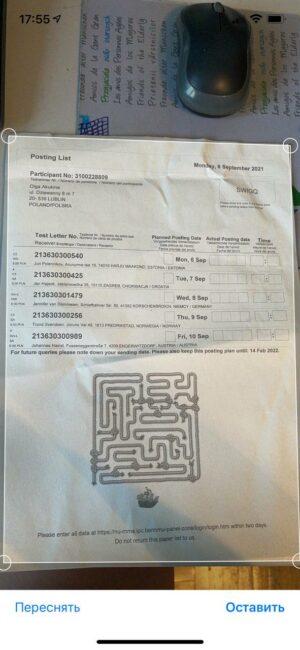
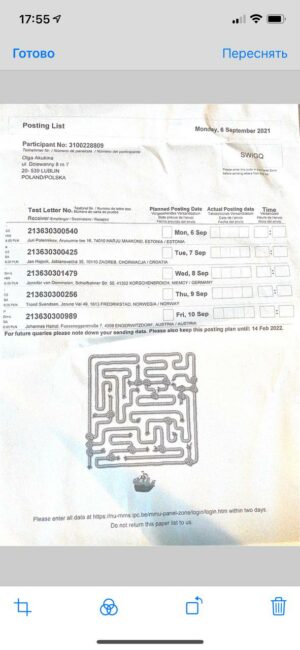
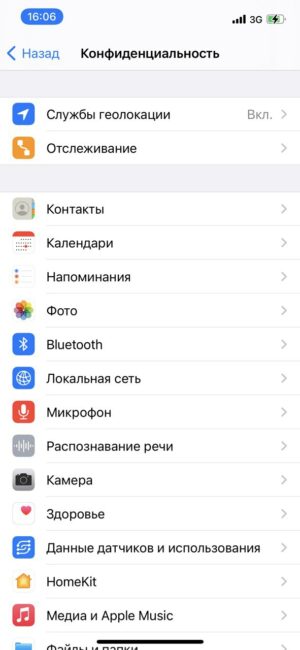
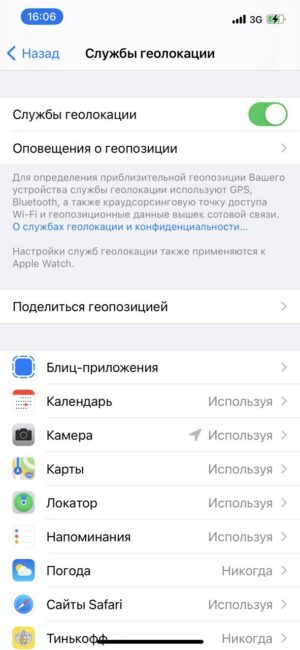
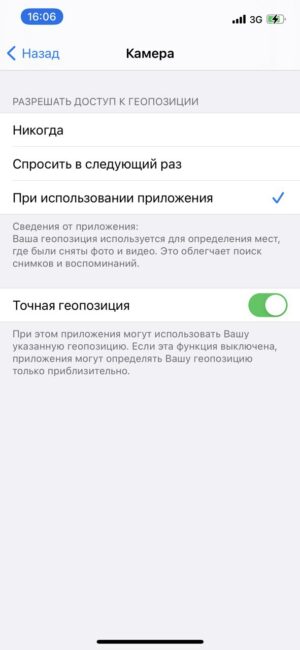


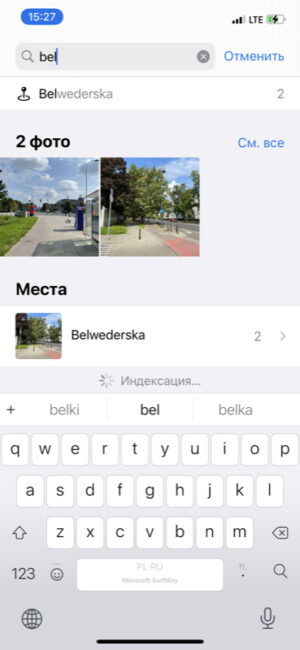

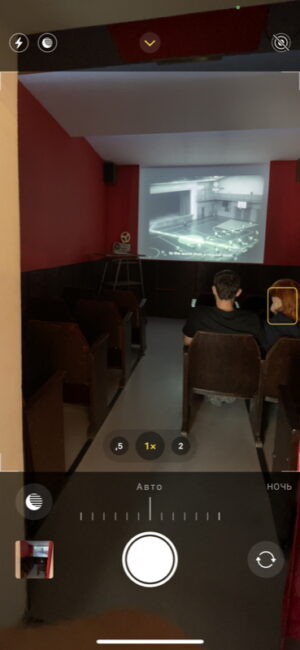

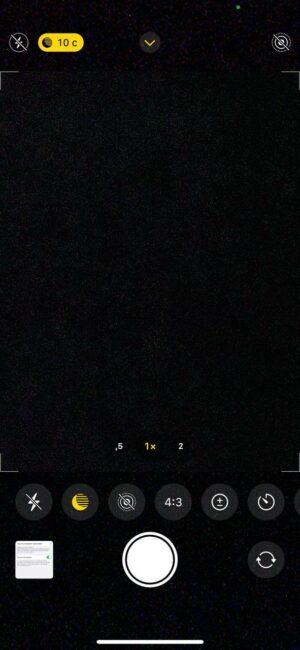
Faleminderit për udhëzuesin më të detajuar për konfigurimin e kamerës së iPhone! :-)
Ju lutemi ejani përsëri! :)